Een van de meer geavanceerde opties voor het wijzigen van de grootte van uw Windows Vista-partitie is het gebruik van de GParted Live-cd, een opstartbare linux-cd die u rechtstreeks naar GParted brengt, het geweldige linux-hulpprogramma voor het beheren van partities. Het probleem is dat als u de grootte van uw opstart- / systeempartitie wijzigt, u helemaal niet kunt opstarten zonder Windows te repareren.
Zorg er eerst voor dat u een opstartbare Windows Vista-installatie-dvd hebt, aangezien u uw computer niet kunt gebruiken als u dat niet doet. Download vervolgens het GParted Live-cd en brand het op cd.
Start de GParted-cd op en je ziet je harde schijven in de vervolgkeuzelijst. De eerste schijf is doorgaans uw opstartschijf, maar u kunt de kolom Vlaggen controleren om er zeker van te zijn.
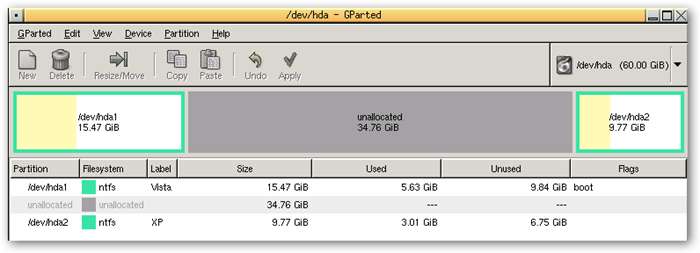
Vervolgens moet u met de rechtermuisknop op de partitie klikken en Resize / Move kiezen in het menu.
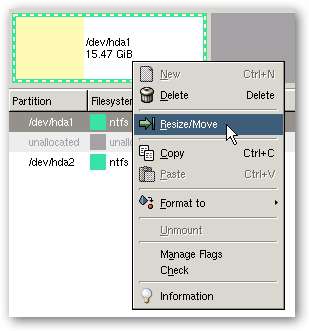
Nu kunt u het tekstvak Nieuwe grootte gebruiken of gewoon op de partitie klikken en deze slepen om deze kleiner (of groter) te maken. Als u klaar bent, klikt u op de knop Formaat wijzigen / verplaatsen.
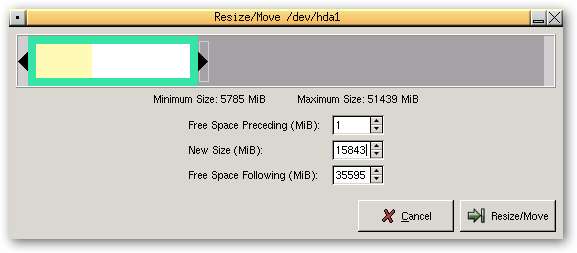
Hiermee worden de wijzigingen echter niet onmiddellijk toegepast. U kunt andere wijzigingen aanbrengen in uw partities en als u klaar bent, klikt u op de knop Toepassen.
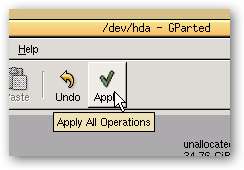
Afhankelijk van de hoeveelheid gegevens en de snelheid van uw computer, kan het even duren om de grootte van de partities te wijzigen. Op mijn computer duurde het meer dan 30 minuten.
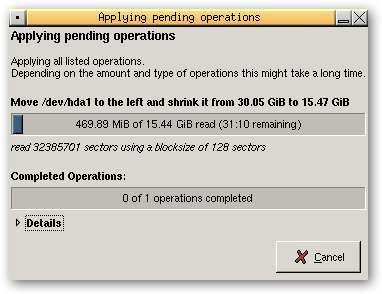
Als het klaar is, sluit u af, verwijdert u de live-cd en start u uw computer opnieuw op. Tenzij u veel geluk heeft, wordt u begroet met deze vreselijke foutmelding: "Windows kan niet starten. Een recente hardware- of softwarewijziging kan de oorzaak zijn. "
Bestand: \ Windows \ system32 \ winload.exe
Status: 0xc0000225
Info: het geselecteerde item kan niet worden geladen omdat de applicatie ontbreekt of beschadigd is.
Hier is een screenshot van de fout, maar maak je geen zorgen, we lossen het op.
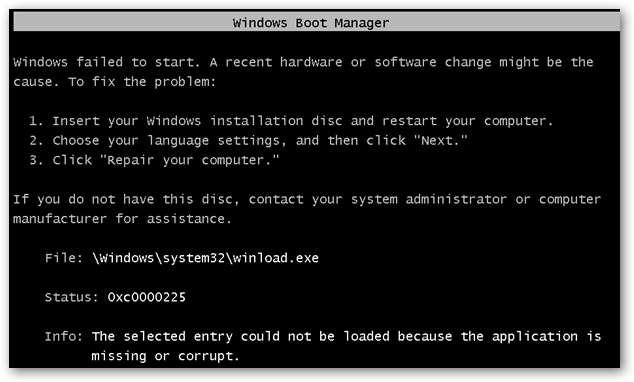
Plaats uw Windows Vista-installatie-dvd en zorg ervoor dat u deze opstart. Klik in het welkomstscherm op de knop Volgende.
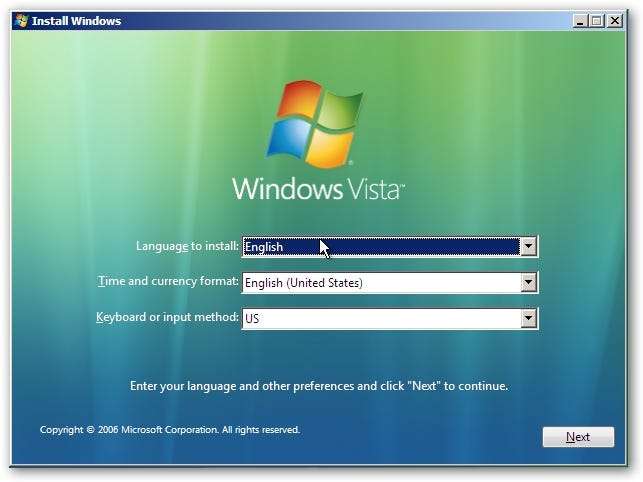
Klik op het volgende scherm op de link "Herstel uw computer" in de linker benedenhoek.
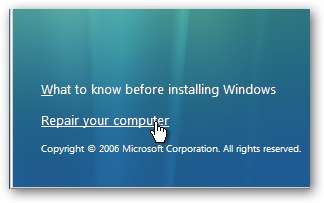
Het dialoogvenster met opties voor systeemherstel wordt weergegeven en u wordt gevraagd of u wilt herstellen en opnieuw wilt opstarten, wat we doen.

Als je toevallig op de link Details bekijken hebt geklikt, zie je dat de fout 'Windows Device: Partition = Not found' is, wat aangeeft dat het probleem de partitie is waarvan we de grootte hebben gewijzigd.
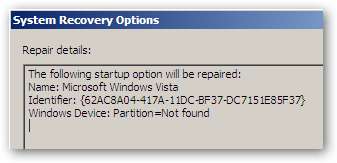
Uw computer wordt opnieuw opgestart en u ziet Windows Vista in de lijst, hoewel het nu een andere naam heeft die aangeeft dat het is hersteld.
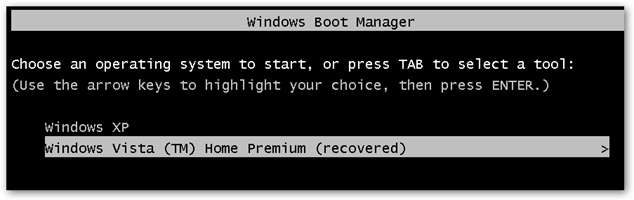
Wanneer Vista voor het eerst opstart, zal het beginnen met het controleren van de schijf. Wat je ook doet, druk hier niet op een toets, want we willen dat het systeem de schijf controleert.
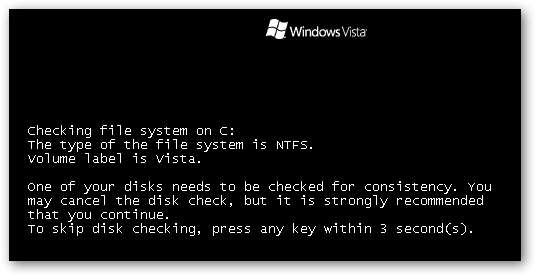
Als het klaar is, wordt het opnieuw opgestart en heb je Vista weer aan de praat!
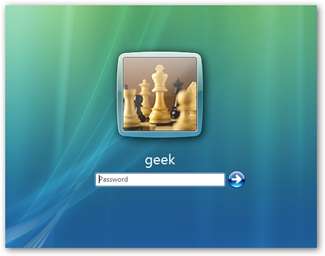
Als u het Windows Vista-item in de lijst weer normaal wilt noemen, kunt u gebruiken VistaBootPro .







